Kako kopirati širinu stupca iz izvora u drugu proračunsku tablicu u Excelu
Ručno podešavanje širine stupaca u programu Microsoft Excel(Microsoft Excel) ne samo da može biti dugotrajno, već i naporno. Srećom, postoji rješenje koje vam omogućuje jednostavno kopiranje širine stupca u Excelu(copy column width in Excel) . Pogledajte korake navedene u postu za kopiranje širine stupaca u Excelu(Excel) .

Kako kopirati širinu stupca u Excelu
Formatiranje tablica u Excelu(Excel) se uglavnom vrši tako da odgovara duljini teksta. Međutim, kada je kopirate i zalijepite u drugu Excel datoteku, neće se zadržati nijedno izvorno oblikovanje. Evo što morate učiniti!
- Otvorite Excel datoteku.
- Desnom tipkom miša kliknite ćelije i odaberite Kopiraj(Copy) .
- Prijeđite na novu Excel datoteku.
- Kliknite strelicu padajućeg izbornika Zalijepi .(Paste)
- Odaberite Zadrži širine izvornih stupaca(Keep source column widths)
Nakon što dovršite gore navedene korake u nizu, aplikacija Microsoft Office Excel automatski će ažurirati širinu stupca ciljnih stupaca kako bi odgovarala izvornim stupcima u trenu!
Za kopiranje širine izvornog stupca u ciljni stupac u novoj Excel datoteci, otvorite izvornu Excel datoteku.
Odaberite ćelije čiju širinu stupca želite zadržati u novoj datoteci.
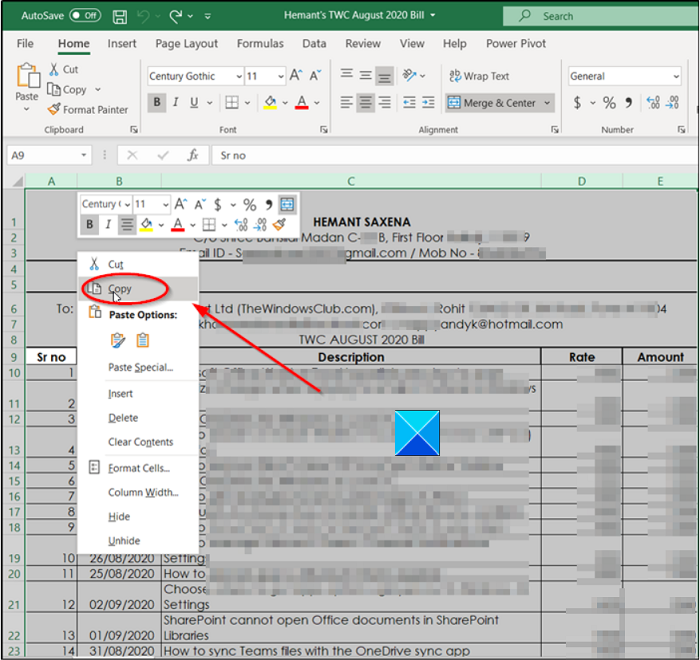
Desnom tipkom miša kliknite ćeliju i odaberite opciju Kopiraj(Copy) . Alternativno, možete istovremeno pritisnuti tipke Ctrl+C da izvršite istu radnju.
Sada prijeđite na novu Excel datoteku u kojoj želite zadržati širinu stupca izvorne datoteke.
Idite na karticu Datoteka(File) koja se nalazi na izborniku vrpce(Ribbon) .
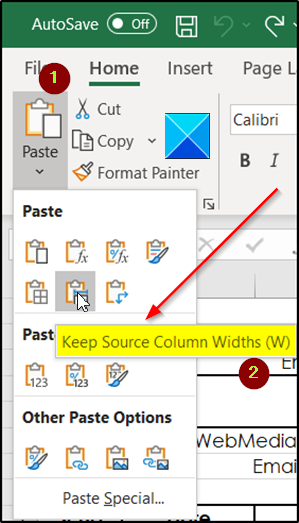
Ispod njega kliknite strelicu padajućeg izbornika Zalijepi .(Paste )
Nakon toga s popisa opcija lijepljenja(Paste) prikazanih u njemu odaberite opciju Zadrži širine izvornih stupaca(Keep source column widths ) . Kada se koristi zadani font i veličina fonta, maksimalna širina stupca je 255. Minimalna širina je nula. Ako je širina stupca nula, stupac će biti skriven.
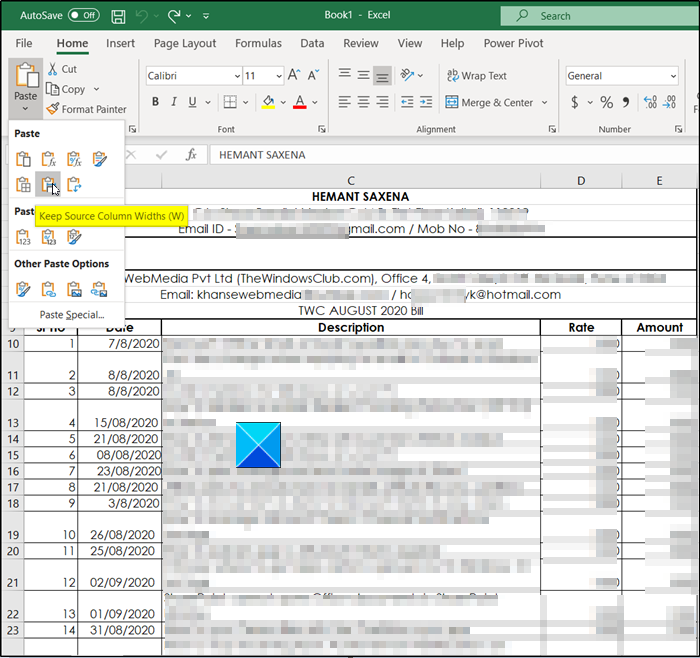
Kada završi, Excel će ažurirati širinu stupca ciljnog stupca u novoj Excel datoteci kako bi odgovarao izvornim stupcima izvorne datoteke.
Nadam se da to pomaže!
Sada pročitajte(Now read) : Kako umetnuti više praznih redaka u Excel odjednom .
Related posts
Kako promijeniti visinu retka i širinu stupca u Excelu
Koristite tipkovnicu za promjenu visine retka i širine stupca u Excelu
Kako napraviti trakasti ili stupni grafikon u Excelu
Automatsko prilagođavanje širine stupaca i visina redaka u Excelu
Kako koristiti funkciju Percentile.Exc u Excelu
Kako stvoriti radarski grafikon u sustavu Windows 11/10
Kako koristiti značajku automatske vrste podataka u Excelu
Izračunajte standardnu devijaciju i standardnu pogrešku srednje vrijednosti u Excelu
Kako koristiti DCOUNT i DCOUNTA funkciju u Excelu
Kako koristiti funkciju ODABIR u Excelu
Kako koristiti funkciju NETWORKDAYS u Excelu
Kako koristiti funkciju ISODD u Excelu
Kako izbrojati broj unosa Da ili Ne u Excelu
Kako koristiti funkciju DGET u Excelu
Kako promijeniti zadani format datoteke za spremanje u Word, Excel, PowerPoint
Kako prebrojati duplicirane vrijednosti u stupcu u Excelu
Kako koristiti funkciju HLOOKUP u programu Microsoft Excel
Kako koristiti funkciju DISC u Excelu
Kako izračunati postotak povećanja ili smanjenja u Excelu?
Kako dodati pozivni broj zemlje ili područja na popis telefonskih brojeva u Excelu
